Pro prohlížení obrázků v Linuxu je k dispozici spousta GUI aplikací. Ale zatím jsem nepoužil žádnou CLI aplikaci, která zobrazuje obrázky v samotném Terminálu. Ke svému štěstí jsem našel 3 prohlížeče obrázků CLI pro zobrazení obrázků v samotném Terminálu. Tyto aplikace by mohly být užitečné pro ty, kteří chtějí používat alternativy CLI pro GUI aplikace a kteří většinou žijí v Terminálu.
1. Zobrazení obrázků v terminálu pomocí FIM
FIM znamená F bi IM se ukázala. Pro ty, kteří nevědí, Fbi je linuxový f rámb nabídnout i prohlížeč mágů. K zobrazení obrázků přímo z příkazového řádku používá systémový framebuffer. Ve výchozím nastavení zobrazuje bmp, gif, jpeg, PhotoCD, png, ppm, tiff a xwd ze samotného terminálu. Pro ostatní formáty se pokusí použít ImageMagick's convert . Obslužný program FIM upoutá moji pozornost, protože je velmi lehký ve srovnání s většinou aplikací pro prohlížení obrázků GUI.
FIM je založen na Fbi a je to vysoce přizpůsobitelný a skriptovatelný prohlížeč obrázků zaměřený na uživatele, kterým vyhovuje software, jako je textový editor Vim nebo poštovní uživatelský agent Mutt. Zobrazuje obrázky na celé obrazovce a obrázky lze ovládat (jako je změna velikosti, převrácení, přiblížení) pomocí klávesových zkratek. Na rozdíl od fbi je nástroj FIM univerzální. Dokáže otevřít mnoho formátů souborů a může zobrazovat obrázky v následujících režimech videa:
- Graficky se zařízením s framebufferem Linux.
- Graficky pod X/Xorg pomocí knihovny SDL.
- Graficky pod X/Xorg pomocí knihovny Imlib2.
- Vykresleno jako ASCII Art v jakékoli textové konzoli pomocí knihovny AAlib.
FIM je zcela zdarma a open source.
Nainstalovat FIM
Prohlížeč obrázků FIM je k dispozici ve výchozích úložištích systémů založených na DEB, jako je Ubuntu, Linux Mint. Takže můžete nainstalovat fbi pomocí příkazu:
$ sudo apt-get install fim
Pokud není k dispozici ve výchozích úložištích vaší distribuce Linuxu, můžete si jej stáhnout, zkompilovat a nainstalovat ze zdroje, jak je popsáno v části s názvem "Pokyny ke stažení a sestavení" na stránce oficiální dokumentace .
Použití FIM
Po instalaci můžete zobrazit obrázek s možností "automatického přiblížení" pomocí příkazu:
$ fim -a dog.jpg
Zde je ukázkový výstup z mého boxu Ubuntu.
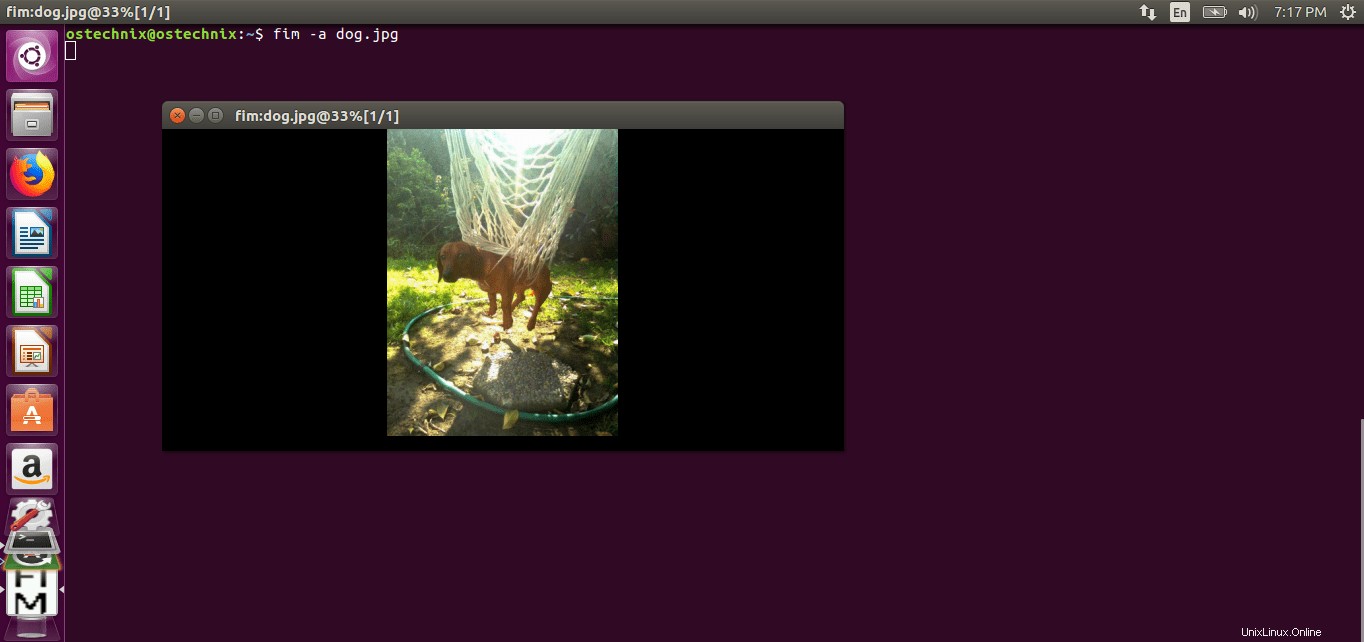
Zobrazení obrázků v terminálu pomocí Fim
Jak můžete vidět na výše uvedeném snímku obrazovky, FIM nepoužíval žádné externí prohlížeče obrázků GUI. Místo toho používá k zobrazení obrázku framebuffer našeho systému.
Pokud máte v aktuálním adresáři více souborů .jpg, můžete k otevření všech použít zástupný znak, jak je znázorněno níže.
$ fim -a *.jpg
Chcete-li otevřít všechny obrázky v adresáři, například Obrázky , spustit:
$ fim Pictures/
Můžeme také otevřít obrázky rekurzivně ve složce a její podsložce a poté seřadit seznam jako níže.
$ fim -R Pictures/ --sort
Chcete-li obrázek vykreslit ve formátu ASCII, můžete použít -t vlajka.
$ fim -t dog.jpg
Chcete-li Fim ukončit, stiskněte ESC nebo q .
Klávesové zkratky
Ke správě obrázků můžete použít různé klávesové zkratky. Chcete-li například načíst další obrázek a předchozí obrázky, stiskněte klávesy PgUp/PgDown. Ton Přiblížení nebo oddálení použijte klávesy +/-. Zde jsou běžné klíče používané k ovládání obrázků ve FIM.
- PageUp/Down :Předchozí/Další obrázek
- +/- :Přiblížení/oddálení
- a :Automatické měřítko
- w :Přizpůsobit šířce
- h :Přizpůsobit výšce
- j/k :Posun dolů/nahoru
- f/m :flip/zrcadlo
- r/R :Otočit (ve směru a proti směru hodinových ručiček)
- ESC/q :Konec
Úplné podrobnosti naleznete na manuálových stránkách.
$ man fim
2. Zobrazení obrázků v terminálu pomocí Viu
Viu je další aplikací příkazového řádku pro prohlížení obrázků z terminálu. Je to bezplatný prohlížeč obrázků CLI s otevřeným zdrojovým kódem napsaný pomocí Rust programovací jazyk. Pomocí Viu můžeme;
- Zobrazte oblíbený typ obrázku, včetně .jpg, .png, igif atd.
- Zobrazujte obrázky ve vlastních rozměrech.
- Zobrazujte obrázky přímo z platforem pro hostování obrázků, například giphy .
Nainstalovat Viu
Protože je Viu napsáno v Rustu, můžeme jej nainstalovat pomocí správce balíčků Cargo. Po instalaci Rustu do linuxové krabice , spusťte následující příkaz pro instalaci Viu.
$ cargo install viu
Na Arch Linux a jeho deriváty jej lze nainstalovat z AUR pomocí jakýchkoli pomocných programů AUR, jako je Yay .
$ yay -S viu
Viu je také k dispozici jako zkompilovaný binární soubor. Stáhněte si nejnovější binární soubor ze stránky verzí . V době psaní tohoto článku byla nejnovější verze 0.2.1 .
Po stažení binárního souboru Viu jej udělejte spustitelným:
$ chmod +x viu
A přesuňte jej do své cesty, například /usr/local/bin .
$ sudo mv viu /usr/local/bin/
Použití Viu
Použití Viu je triviální. Stačí napsat viu následované cestou k obrázku a stisknout klávesu ENTER.
$ viu image.jpg
Ukázkový výstup:
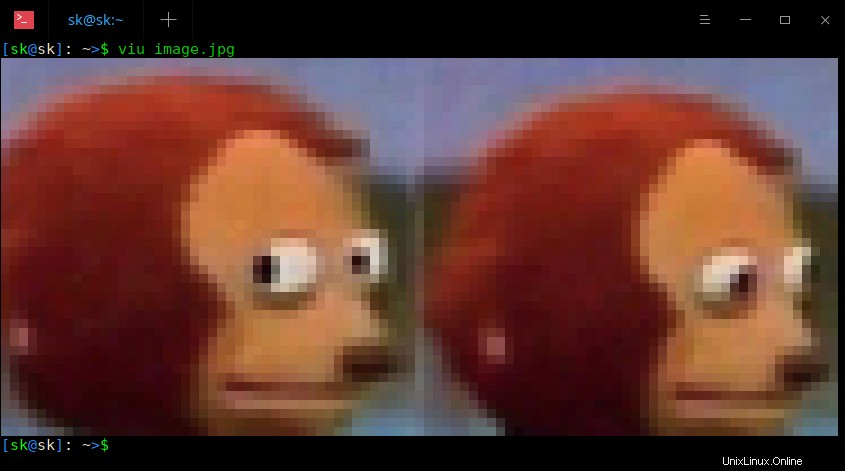
Zobrazení obrázků v terminálu pomocí Viu
Můžete dokonce zobrazit vlastní rozměr obrázku pomocí -h (Výška) nebo -š (Šířka) příznaky jako níže.
$ viu image.jpg -w 40
Ukázkový výstup:
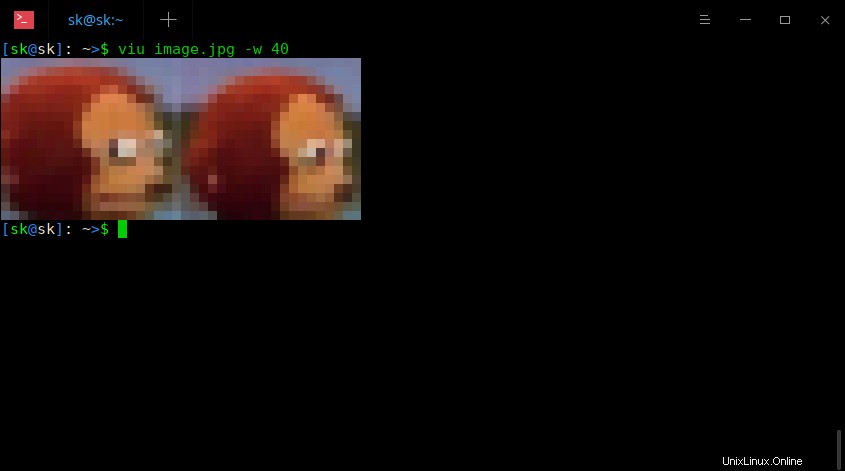
Zobrazte obrázek vlastní velikosti pomocí Viu
Chcete-li ve složce zobrazit více obrázků jeden po druhém, použijte zástupné znaky jako níže.
$ viu Desktop/pic\ *
Jak jsem již zmínil, Viu je schopen zobrazovat obrázky různých formátů. Například následující příkaz zobrazí obrázek gif pomocí Viu:
$ viu animated.gif
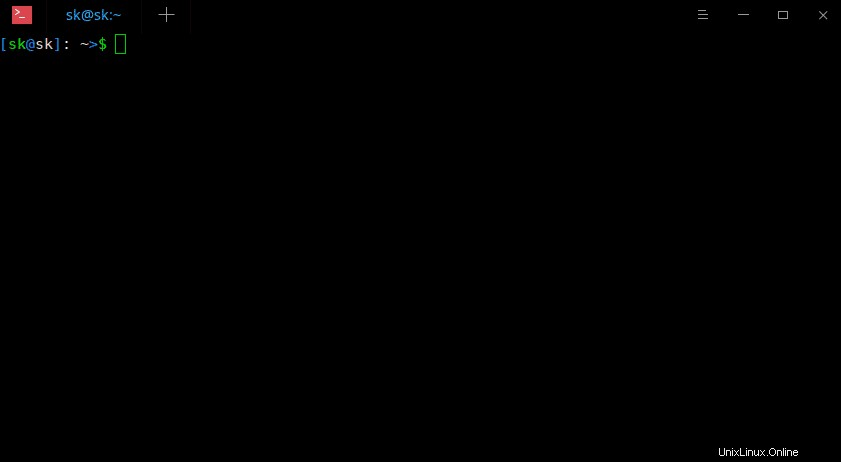
Zobrazit animované obrázky
Pro ukončení stačí stisknout CTRL+C .
Je také možné zobrazit weby hostující obrázky, například Giphy, v Terminálu, jak je uvedeno níže.
$ curl -s https://media.giphy.com/media/6pUBXVTai18Iw/giphy.gif | viu -w 40
Další podrobnosti o Viu naleznete v nápovědě zadáním příkazu:
$ viu --help
3. Zobrazení obrázků v terminálu pomocí Lsix
Na rozdíl od předchozích dvou prohlížečů obrázků Lsix zobrazí pouze miniatury v Terminálu. Je to jako příkaz „ls“ v systémech podobných Unixu, ale pouze pro obrázky. Lsix je jednoduchý skript BASH pro zobrazení miniatur obrázků v Terminálu pomocí Sixel grafika. Další podrobnosti o tomto skriptu získáte kliknutím na následující odkaz.
- Jak zobrazit obrázky miniatur v terminálu
A to je zatím vše. Pokud používáte/znáte nějaké jiné prohlížeče obrázků CLI, uveďte je prosím v sekci komentářů níže. Průvodce zkontroluji a aktualizuji.
Přijdou další dobré věci. Zůstaňte naladěni!
Na zdraví!